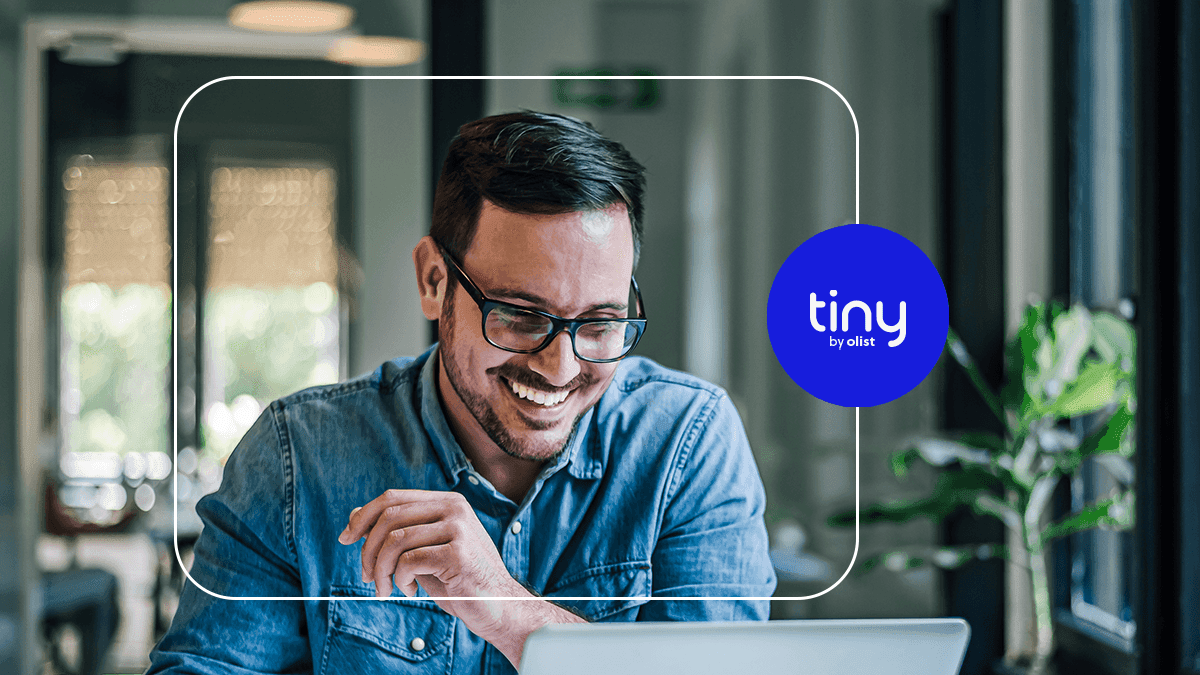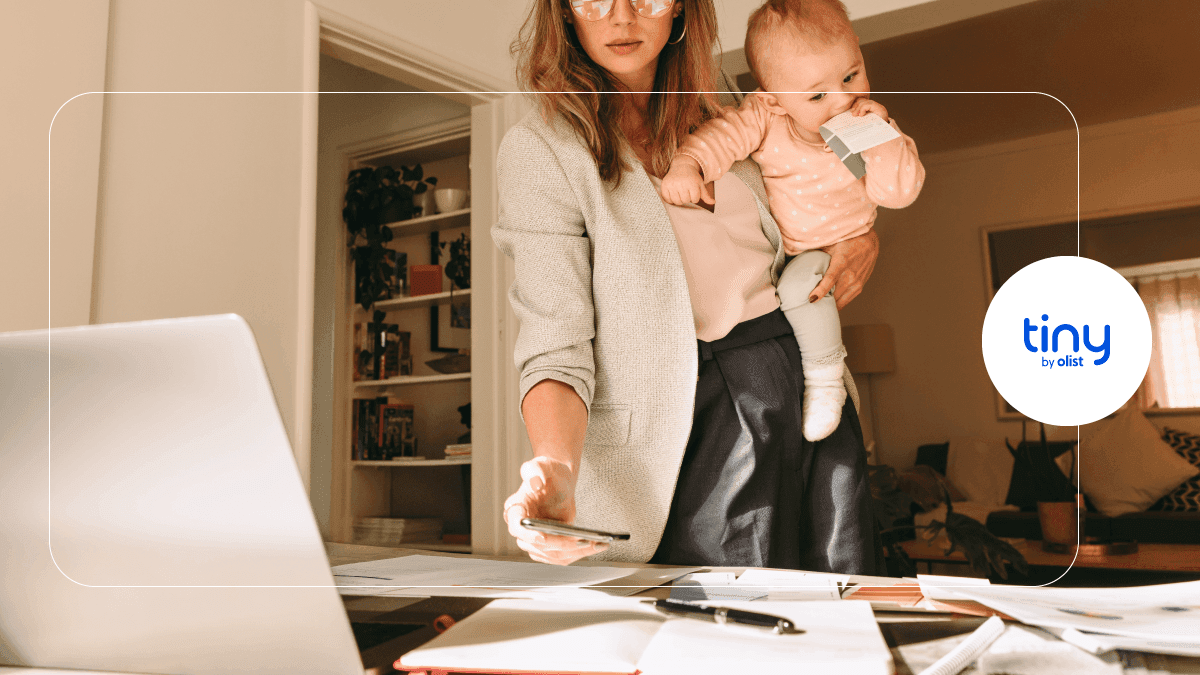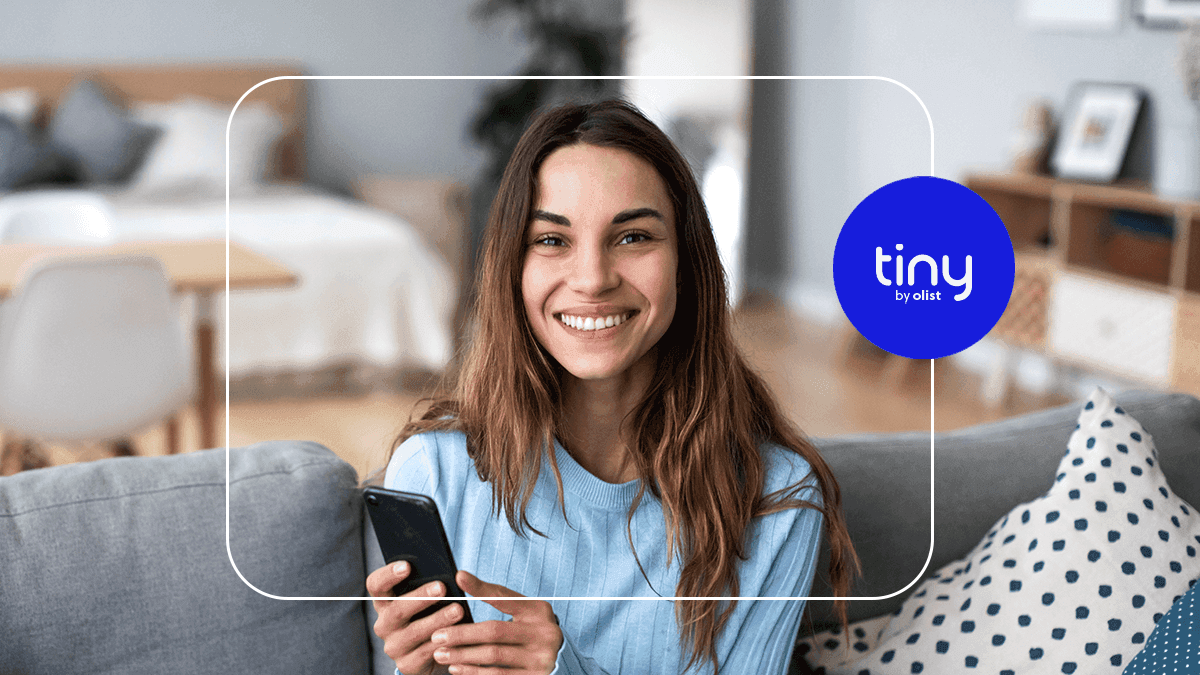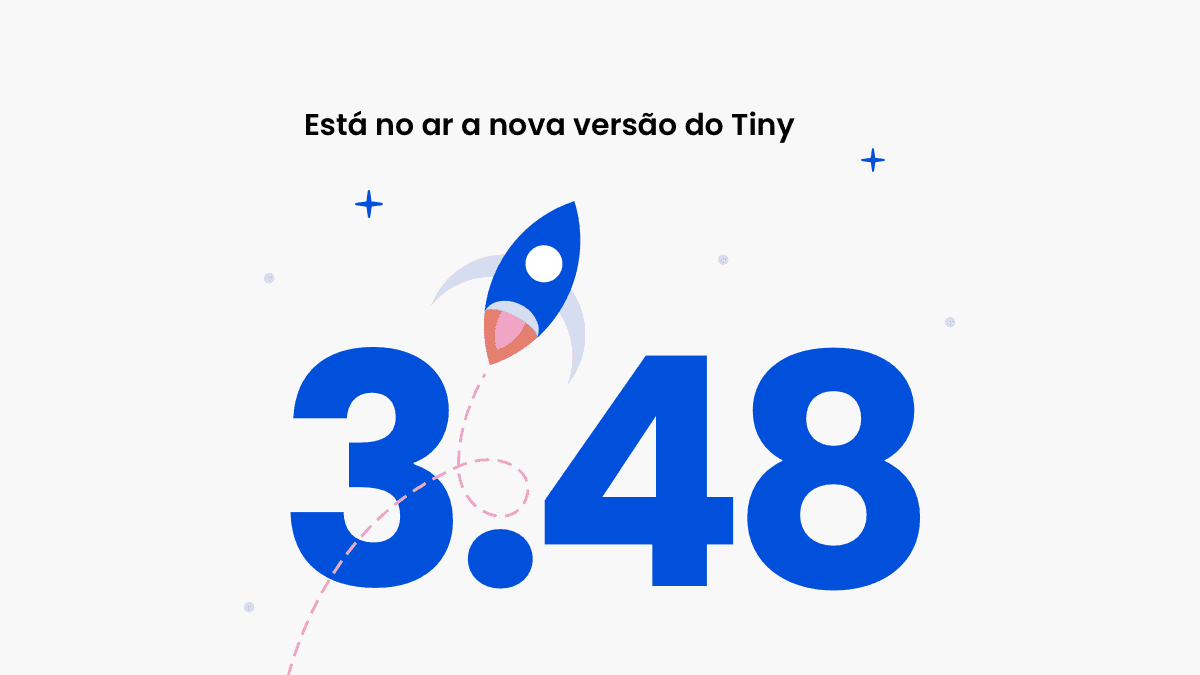Um dos recursos disponibilizados por um sistema ERP é o cadastro de produtos. Se todos os itens que são vendidos pela empresa estiverem corretamente cadastrados, fica mais fácil criar anúncios em uma loja virtual ou marketplace, além de evitar problemas na hora de emitir notas fiscais.
Esse vai ser seu guia. Criamos esse conteúdo para você entender em detalhes como funciona o cadastro de produtos, porque é importante e como você deve fazer para ter o cadastro redondo, sem erros. Assim você vai ver quais campos precisam ser ou não preenchidos, conforme seu modelo de negócio.
Caso tenha dúvidas, fique à vontade para deixar seu comentário ou abrir um chamado de suporte. Estaremos sempre à disposição para te ajudar.
Cadastro de produtos no Tiny ERP
Para começar o cadastro de produtos, acesse em sua conta no Tiny os seguintes passos: Menu → Cadastros → Produtos → Incluir Produto. Agora, seguem os campos que podem ser preenchidos.
Aba Dados Gerais
Esta aba contém as informações iniciais do produto.
Informe qual será o nome do produto a ser cadastrado. Ele deve descrever o item cadastrado de forma rápida. Este é o nome que aparece na listagem de produtos dentro do Tiny.
A descrição que você definir pode ser enviada para os canais de venda quando os anúncios forem criados, independente se for um e-commerce próprio ou marketplace. Porém, é possível definir diferentes descrições para cada canal de venda, basta fazer as alterações no mapeamento do produto.
Exemplo:
Cadastro do produto no Tiny: Raquete de tênis
Mapeamento do anúncio no canal de venda A: Raquete de tênis para alta performance
Mapeamento do anúncio no canal de venda B: Raquete de tênis para profissionais
Sempre que for alterado no mapeamento do anúncio, esta será a descrição enviada ao e-commerce.
Onde essa a descrição é encontrada?
Você pode seguir a descrição do produto na nota fiscal ou criar uma descrição própria.
O SKU é um código criado para facilitar a identificação dos produtos. A sigla significa Stock Keeping Unit, traduzida como "Unidade de Controle de Estoque", ou seja, é um número que identifica cada produto individualmente. É uma forma de evitar confusão entre produtos da mesma descrição.
No exemplo abaixo, podemos ver duas raquetes de tênis com a mesma descrição, mas SKUs diferentes.
Raquete de tênis - SKU 12345
Raquete de tênis - SKU 57958
Onde o SKU do produto é encontrado?
Você mesmo pode escolher qual código será a referência para cada produto cadastrado. Fique à vontade para seguir uma lógica ou colocar números aleatórios.
A informação de origem dos produtos é necessária para emissão das notas fiscais. É um dado exigido pela Sefaz. Você pode cadastrar diretamente no cadastro dos produtos para maior agilidade.
No Tiny, as seguintes origens podem ser preenchidas:
0 - Nacional - exceto as indicadas nos códigos 3 e 5;
1 - Estrangeira - Importação direta, exceto a indicada no código 6;
2 - Estrangeira - Adquirida no mercado interno, exceto a indicada no código 7;
3 - Nacional - Mercadoria ou bem com conteúdo de importação superior a 40% e inferior ou igual a 70%;
4 - Nacional - Cuja produção tenha sido feita em conformidade com os processos produtivos básicos que tratam as legislações citadas nos ajustes;
5 - Nacional - Mercadoria ou bem com conteúdo de importação inferior ou igual a 40%;
6 - Estrangeira - Importação direta, sem similar nacional, constante em lista da CAMEX;
7 - Estrangeira - Adquirida no mercado interno, sem similar nacional, constante em lista da CAMEX;
8 - Nacional - Mercadoria ou bem com conteúdo de importação superior a 70%.
Se desejar pode definir uma Origem padrão para os produtos acessando Menu → Configurações → Aba Cadastros → Configurações do Cadastro de Produtos.
Onde a origem do produto é encontrada?
A origem do produto é encontrada na nota fiscal de compra, no campo CST (Código de Situação Tributária), onde o dígito inicial da CST corresponde a origem do produto.
É importante sempre confirmar se a origem do produto no momento da entrada da mercadoria na empresa corresponde a que está selecionada na nota fiscal.
Exemplos:
CST 0.00 é origem 0.
CST 5.00 é origem 5.
Esta é uma escolha importante, que vai impactar em outras etapas do cadastro de produtos. Conforme sua escolha, haverá mudanças nas abas do cadastro.
No Tiny, você pode escolher entre cinco tipos de produto:
- Simples: quando o produto é único. Ex: Raquete de tênis. Neste caso, não há mudanças no cadastro;
- Kits: é uma venda combinada, de produtos que se completam, ou de um conjunto de várias unidades do mesmo produto. Ex: Raquete de tênis + Bola de tênis ou Kit de 3 bolas de tênis. A aba Kits aparece no cadastro de produtos, para que você informe os produtos que compõem este kit. Todos os produtos que vão fazer parte do Kit devem estar previamente cadastrados no Tiny;
- Com variações: produtos que podem ter diferentes cores e tamanhos. Ex: Chuteira tam 40, tam 41, tam 42.
A aba variações é disponibilizada para que você informe todas as variações deste produto; - Fabricado: quando você fabrica seus próprios produtos para venda.
A aba produção fica disponível para que você informe as matérias-prima e as etapas de produção; - Matéria-prima: são os produtos necessários para compor um produto fabricado. Elas devem ser cadastradas no Tiny antes de criar um produto fabricado.
É um código adotado pelo Mercosul, composto por 8 dígitos, baseado no código internacional SH, que categoriza as mercadorias comercializadas no mundo.
A estrutura do NCM é 0000.00.00, onde os 6 primeiros dígitos se referem à classificação SH e os dois últimos ao Mercosul. Sempre que precisar, você pode consultar e a NCM On-line da Sefaz.
Assim como a origem dos produtos, é recomendado o preenchimento do NCM no cadastro de produtos para agilizar a emissão das notas fiscais.
Se desejar pode definir um NCM padrão para os produtos, acesse Menu → Configurações → Aba Cadastros → Configurações do Cadastro de Produtos.
Onde encontrar o NCM do produto?
Você encontra o NCM dos produtos consultando a NCM On-line do Sefaz ou na nota fiscal de compra.
O GTIN/EAN é o código de barras do seu produto, composto por 13 dígitos. São utilizados como uma representação de um produto, unidade ou localização. Eles facilitam a identificação de um determinado item, além de permitir leitura por scanner.
Informe o código GTIN/EAN do produto, assim facilitando a busca dos produtos nos módulos de vendas e em cadastros de produtos. Este número pode ser encontrado na nota fiscal de compra dos produtos, ou então diretamente no produto.
Onde encontrar o GTIN/EAN do produto?
Este número pode ser encontrado na nota fiscal de compra dos produtos, ou então diretamente na embalagem do produto. Caso a empresa produza seus próprios produtos, a faixa de GTINs será própria.
O CEST (Código Especificador da Substituição Tributária) é um número composto por 7 dígitos, na estrutura 00.000.00, onde:
- O primeiro e o segundo correspondem ao segmento da mercadoria ou bem;
- O terceiro ao quinto correspondem ao item de um segmento de mercadoria ou bem;
- O sexto e o sétimo correspondem à especificação do item.
Este código separa dentro de um mesmo NCM os produtos que têm, ou não, substituição tributária de ICMS.
No cadastro de produtos do Tiny, este campo deve ser preenchido apenas para os produtos que possuem substituição tributária. Peça ajuda ao seu contador para saber em quais produtos esta informação deve ser preenchida.
Onde encontrar o CEST do produto?
O Código CEST fica disponível nesta tabela para consulta. Seu contador pode te auxiliar neste preenchimento.
O preço de venda se refere ao preço final que deseja passar para o consumidor. Ele vai ser informado automaticamente na inclusão das notas fiscais, no PDV e também no envio dos produtos para o e-commerce.
Exemplo: Raquete de tênis
Preço de venda: R$ 100,00
No campo preço promocional você pode indicar um preço especial para venda do produto.
Exemplo: Raquete de tênis
Preço de venda: R$ 100,00
Preço promocional: R$ 80,00
Informe qual é a unidade de medida corresponde ao produto que será cadastrado.
Exemplo:
Un: Se o produto é comercializado por unidade
Pç: Se o produto é comercializado por peça
Kg: Se o produto é comercializado por quilo.
Como saber qual é a unidade produto?
Esta informação está disponível na nota fiscal de compra.
Informe os dados de dimensões e peso de cada produto. É possível enviar estes dados para diversas plataformas e marketplaces, com o intuito de facilitar a cotação de fretes. No Tiny, as seguintes informações podem ser preenchidas:
- Peso líquido: Peso da mercadoria, sem embalagem.
- Peso bruto: Peso da mercadoria mais o peso da embalagem.
- Nº de volumes: Informe quantos volumes (caixas, por exemplo) são necessários para transportar este produto.
- Tipo da embalagem: Escolha entre envelope, pacote/caixa ou rolo/cilindro.
Conforme o tipo da embalagem escolhido, será possível criar tamanhos de embalagens personalizadas. Se precisar de ajuda, veja como cadastrar novas embalagens.
Preencha os campos referentes ao estoque para tornar os seus controles de estoque ainda mais eficientes. Os seguintes campos estão disponíveis:
- Controlar estoque: Escolha entre SIM e NÃO, se você deseja acompanhar as movimentações de estoque deste produto.
- Estoque inicial: Quando cadastrar um produto novo, já é possível informar qual é o estoque inicial deste item.
- Estoque mínimo: Informe qual é a quantidade mínima deste produto que você precisa ter no estoque para suprir a demanda de vendas. Você receberá um e-mail quando a quantidade for atingida, assim pode programar novas compras.
- Estoque máximo: Informe a quantidade máxima de estoque do item, para que não sobre produtos em seu estoque, gerando custo desnecessário para a empresa.
- Sob encomenda: Escolha entre SIM e NÃO, se o produto será comprado sob encomenda, ou seja, conforme for a demanda de vendas.
- Localização: Defina em qual corredor ou prateleira se encontra o produto. É uma forma de facilitar sua localização na hora de separar os produtos.
- Dias para preparação: São os dias necessários para preparar o produto antes do envio ao cliente final. Estes dias são somados ao prazo de entrega em um e-commerce. Por exemplo: o prazo de entrega de um produto ao cliente é de 8 dias. Mas, além deste prazo, a empresa precisa de 2 dias para preparar o envio. Sendo assim, o prazo final seria de 10 dias.
- Controla lotes: Se você instalar a extensão Lotes e Validades, poderá escolher se vai controlar ou não o lote do produto em questão.
Aba Dados complementares
Esta aba permite a inclusão de informações extras, sendo diversas relacionadas ao e-commerce.
A categoria se refere ao grupo de produtos que o item se enquadra. Se você já cadastrou Categorias dos produtos em sua conta no Tiny, é só clicar na lupa e selecionar a categoria correspondente.
Exemplo: Raquete de tênis
Categorização: Acessórios esportivos > Raquetes > Raquete de tênis
As categorias podem ser importadas do e-commerce ou enviadas para a loja virtual. Assim, os produtos ficam agrupados da forma correta no site, facilitando a jornada de compra dos consumidores.
O campo Marca é opcional. Alguns e-commerces exigem esta informação, outros não. De qualquer forma, você pode preencher para ter mais informações no cadastro.
Na descrição complementar, você pode escrever os detalhes do produto. Descreva as características, funcionalidades e como pode ser utilizado. Afinal, são informações que podem ajudar seu cliente a decidir pelo produto.
Estas informações extras são exibidas nas propostas comerciais e nos pedidos de venda. Além disso, são enviadas para o e-commerce, complementando o cadastro de seus produtos na loja virtual.
Se desejar, poderá adicionar imagens e editar o texto que for cadastrado na Caixa de texto através do Menu de formatação. Ao clicar no link HTML, edite a descrição complementar incluindo tags HTML de forma manual.
Você pode armazenar os arquivos das imagens dentro do Tiny ou então apenas informar suas URLs (links), caso tenha suas imagens hospedadas em outro lugar. A vantagem de informar apenas o link é que não ocupa espaço de armazenamento em sua conta Tiny.
Se optar por incluir os arquivos das imagens, é importante ressaltar que elas não podem ultrapassar 2Mb. Use sempre imagens leves, importante para o rápido carregamento do seu site.
Os campos de SEO são utilizados para melhorar o posicionamento do seu site nas buscas do Google, Yahoo e Bing, por exemplo. No Tiny, você pode preencher alguns campos para que sejam enviados para diversas plataformas de e-commerce. Também é possível importar estas informações de sua loja virtual.
- Título para SEO: Representa o título do produto que será exibido nos resultados de busca no Google. Exemplo: Raquete de tênis para atletas profissionais;
- Link do vídeo: Se seu produto possui um vídeo com os detalhes do produto, insira neste campo o link do vídeo. É uma forma de apresentar em detalhes o produto para auxiliar na decisão de compra dos consumidores;
- Keywords para SEO: São as palavras-chave que serão utilizadas nos mecanismos de busca para encontrar o produto desejado. Exemplo: Raquete de tênis, Atletas profissionais.
- Descrição para SEO: Descreva as informações do produto de uma forma breve e clara a estimular o interesse das pessoas. Essa descrição é exibida nos resultado de busca do Google, abaixo do título. Informações mais detalhadas deve ser preenchidas no próprio conteúdo da página. Exemplo: A Raquete de tênis para atletas profissionais garante melhor performance durante as partidas;
- Slug: É o final da URL do seu produto, que fica após o site de sua loja. Informe uma URL amigável para exibição desse produto no site. A URL amigável é uma URL de simples compreensão, tanto para os buscadores como também para o seu próprio usuário. Exemplo: www.minhaloja.com.br/raquete-de-tenis-para-atletas-profissionais
Aba Ficha técnica
Aqui são informadas características do produto que será cadastrado.
Primeiramente, precisamos entender a diferença entre Variações e Atributos.
As variações correspondem às opções disponíveis de um mesmo produto como cor, tamanho e voltagem. Ficam disponíveis ao definir o tipo “com variação” na aba dados gerais.
Exemplos:
Raquete de tênis com variação de cores: Preta e Azul
Raquete de tênis com variação de tamanhos de aro: 19'', 21'', 23'', 25'', 26'', 27''
Já os atributos são informações que você pode acrescentar no seu produto para fornecer mais detalhes ao comprador. Eles podem ser enviados para algumas plataformas, assim você oferece mais informações para o consumidor que está buscando o produto para compra.
Exemplos, pensando na mesma Raquete:
Raquete com corda de nylon
Raquete com empunhadura emborrachada
Aba Anúncios
Ficam reunidas todas as informações referentes aos anúncios criados para este produto, independente do canal de venda escolhido.
Se você enviou o produto para uma plataforma de e-commerce ou para marketplaces, nesta aba serão listados automaticamente todos os anúncios criados para que você tenha fácil acesso, sempre que precisar.
Nesta lista, fica indicado para qual e-commerce foi enviado, o identificador do anúncio, sua descrição e o histórico de atualizações, como estoque e valor. Além disso, através de cores, é identificado qual a situação de cada anúncio:
- Verde indica que os anúncios foram criados com sucesso no e-commerce, informando a data e hora;
- Amarelo indica que os anúncios ainda não foram enviados;
- Vermelha indica que houve erro no envio dos anúncios.
Aba Preços
A aba preços permite que sejam vinculadas listas de preço específicas para o produto cadastrado, que já devem estar previamente criadas no Tiny.

Por exemplo, você pode criar uma lista de preços para artigos esportivos. Ela oferece um desconto de 10% em cada produto.
No cadastro do produto, escolha esta lista de preços. Ao enviar o produto para o e-commerce ou vender para algum cliente, o desconto será aplicado automaticamente.
Estas listas podem ser criadas para diferentes vendedores, grupos de clientes ou até conforme o canal de venda. É uma boa escolha para quem pratica preços diferentes de um mesmo produto conforme o canal de venda. Se precisar de ajuda para criar listas de preços, é só clicar aqui.
Aba Custos
A aba custos fica visível para as contas do Tiny que estão com a extensão DRE instalada. Nela, você pode detalhar os custos do produto a partir de determinada data e sempre informar novos preços conforme necessidade.
Os custos também são atualizados nesta tela pela rotina de formação de preços.
A cada compra efetuada é possível fazer a formação dos novos preços de custo e esta informação fica disponível nesta tela, mantendo histórico de custos.
Estas informações são levadas para o relatório DRE, que informa se a empresa obteve lucro ou prejuízo durante o período analisado.
Aba Outros
Esta aba permite o preenchimento de informações referentes ao fabricante, garantia e impostos.
Você pode informar qual é o fabricante ou fornecedor dos produtos que você vai cadastrar.
Além de informar qual o fabricante, preencha o código deste produto de acordo com o fabricante. Este código é também utilizado na hora de importar o XML de uma nota fiscal, por exemplo. Assim o Tiny já consegue identificar qual produto está relacionado à nota.
Como saber qual é o código do fabricante?
Esta código é encontrado na nota fiscal de compra.
Neste campo, informe quantas unidades de cada produto contém em cada caixa. Por exemplo: Uma caixa fechada contém 12 unidades. Então, vou preencher 12.
O preenchimento deste campo é apenas informativo.
Com a linha de produto você pode informar qual será a comissão do vendedor conforme cada produto vendido. Ela pode ser fixa ou de acordo com os descontos oferecidos na hora da venda.
Exemplo: Linha artigos esportivos. Comissão com alíquota fixa de 5%.
Você pode cadastrar linhas de produtos em Menu > Configurações > Aba cadastros > Linhas de produtos.
A informação de garantia pode ser preenchida como meses ou dias. Essa informação pode ser enviada para plataformas e marketplaces que possuem o campo garantia no cadastro de produtos.
Esta informação deve ser preenchida caso realize o controle dos produtos por caixa, lote ou fardo.
Caso contrário, não é necessário seu preenchimento. Preenchendo no cadastro do produto, essa informação estará presente na nota fiscal a ser emitida para esse produto.
Esses campos dentro da aba “outros” no cadastro do produto estão relacionados a emissão de notas de exportação. Assim, sempre que incluir uma nota fiscal com essa finalidade, deverá preencher esses campos.
A Unidade Tributável se refere ao valor unitário de tributação de um produto, conforme a norma tributária exigida para a exportação. Cada NCM possui uma unidade na qual o Sefaz exige na exportação que pode ser a mesma unidade ou outra.
Essa tabela poderá ser consultada no Portal da NFe. Para isso, acesse o link http://www.nfe.fazenda.gov.br/portal/listaConteudo.aspx?tipoConteudo=Iy/5Qol1YbE= e clique em "Tabela de NCM e respectiva UTrib (comércio exterior) - Vigência 01/07/2020 - Publicada em 01/06/2020".
O Fator de conversão é utilizado para converter a unidade interna utilizada para a unidade destinada pelo Sefaz na exportação. Por exemplo: O produto "A" é vendido em unidades, mas o Sefaz exige que para ser exportado a unidade seja em quilos. Assim terei que informar quantos quilos contém uma unidade do meu produto.
Com esses campos informados dentro do cadastro do produto você já poderá emitir uma nota de exportação. Dentro do item, na aba "outros", poderá verificar as informações referentes.
Não é necessário preencher estes campos se você não emitir notas de exportação.
O Código de Enquadramento IPI classifica as operações com incidência de Impostos Sobre Produtos Industrializados (IPI). Algumas Situações Tributárias do IPI exigem o preenchimento deste código. Sempre consulte seu contador para verificar a necessidade da informação deste código.
Deve ser preenchido conforme tabela de incidência do imposto sobre produtos industrializados, se para o produto vendido não for calculado o IPI baseado em alíquotas, mas sim em um valor fixado pelo fisco.
Consulte seu contador se o produto que está sendo vendido possui valor fixado de IPI conforme a legislação vigente.
Concluindo
Preencher o cadastro do seu produto de forma correta agiliza a criação de anúncios online, facilita a emissão de notas fiscais e evita problemas fiscais, pois todos os dados referentes a impostos são preenchidos de acordo com seu negócio.
Mantenha o cadastro dos produtos sempre atualizado, e caso precise, utilize as planilhas do Tiny para facilitar o cadastro em lote. Ao importar o XML das notas fiscais, alguns dados também são importados para o cadastro dos produtos. Além disso, é possível importar estes cadastros de plataformas ou marketplaces caso você já tenha criado anúncios.
E claro, sempre que precisar de ajuda, é só acionar o suporte que iremos auxiliar.